Co vědět
- Vzhledem k tomu, že do hodinek nemůžete přidat aplikaci Tesla, můžete k ovládání Tesly ze zápěstí používat aplikace třetích stran.
- Klíč Tesla není možné přidat do peněženky Apple, ale můžete jako klíč použít své Apple Watch.
- Aplikaci Watch pro Tesla lze nyní díky aktualizaci používat jako klíčenku.
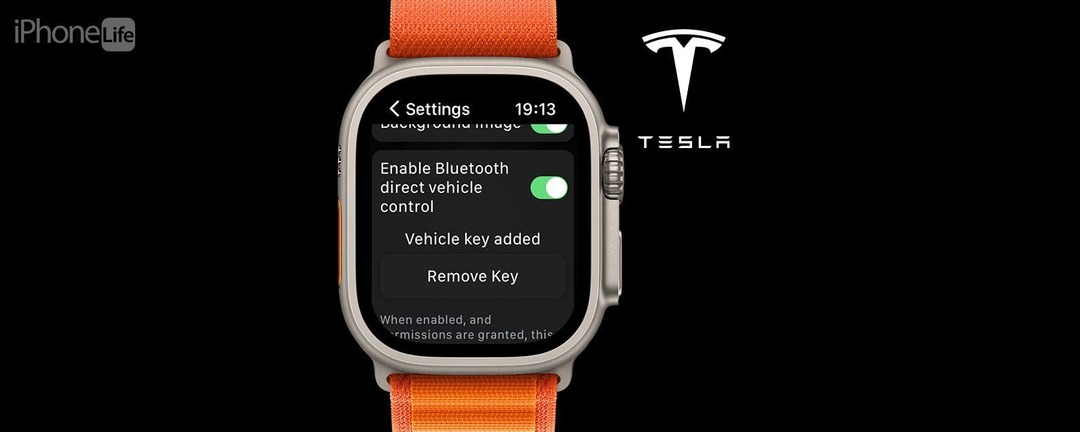
Tesla není tak kompatibilní s Apple produkty, jak by si Apple nadšenci přáli. Nemůžete používat Carplay a na Apple Watch není žádná aplikace Tesla. Existuje však mnoho aplikací třetích stran, které vám umožňují ovládat vaši Teslu ze zápěstí. Nedávno byla provedena aktualizace Bluetooth, která konečně umožňuje nastavit vaše Apple Watch jako Tesla Fob pomocí aplikace Watch pro Tesla.
Skočit do
- Používání aplikace Watch pro Apple Watch Tesla Key
- Jak používat Apple Watch jako přívěsek na klíče Tesla
Používání aplikace Watch pro Apple Watch Tesla Key
Než budete moci své Apple Watch proměnit v přívěsek na klíče Tesla s Aplikace Watch pro Tesla (19,99 $), budete si muset stáhnout aplikaci a přidat hodinky jako klíč. Musíte být ve své Tesle a mít po ruce klíčovou kartu nebo aktivovanou klíčenku. Chcete-li získat další tipy pro Apple Watch, nezapomeňte se přihlásit k odběru našich bezplatných
Zpravodaj Tip dne. Chcete-li upravit zástupce na iPhone:-
Stáhněte si aplikaci Watch pro Tesla z App Store na vašem iPhone a otevřete jej.
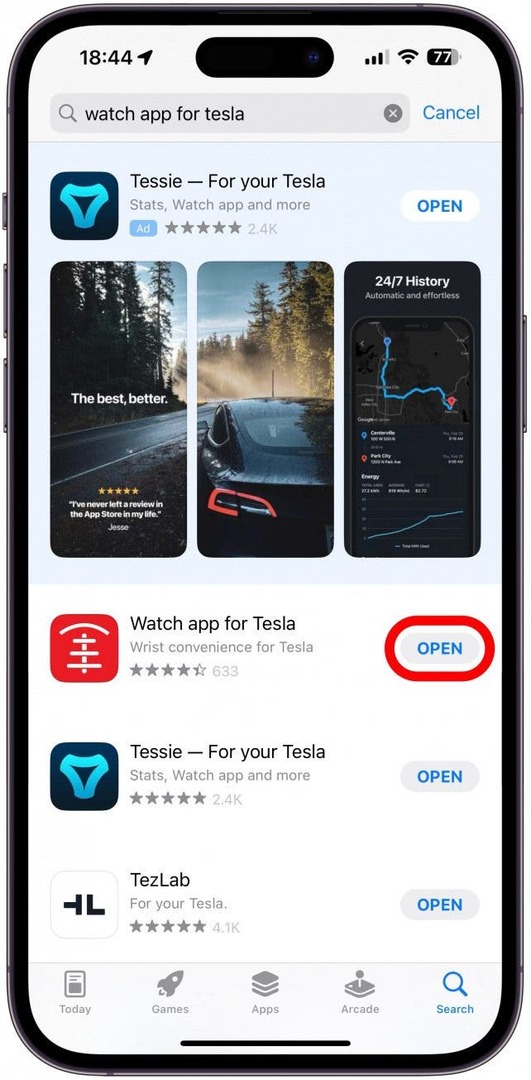
- Klepněte Přihlaste se pomocí Tesly.
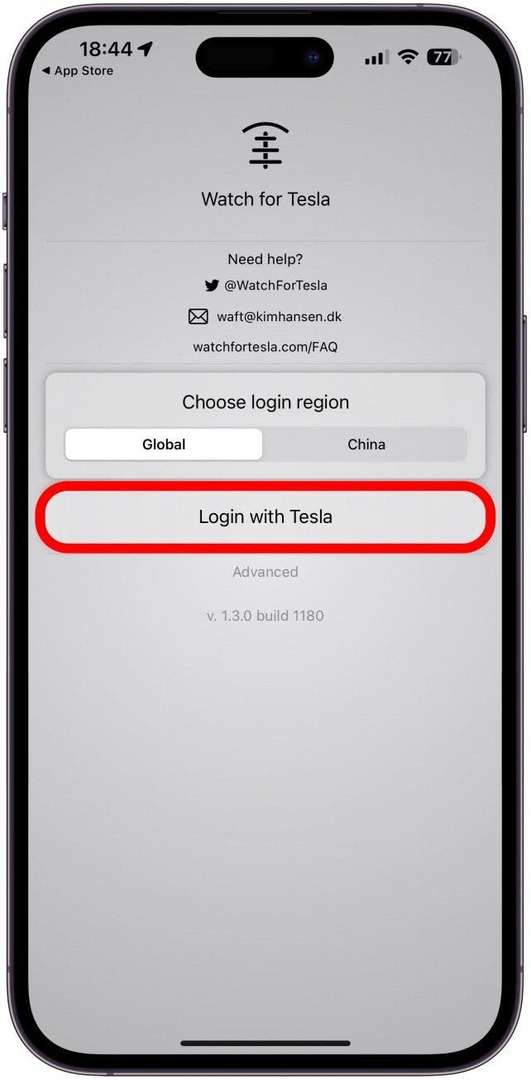
- Zadejte e-mail do svého účtu Tesla a klepněte na další.
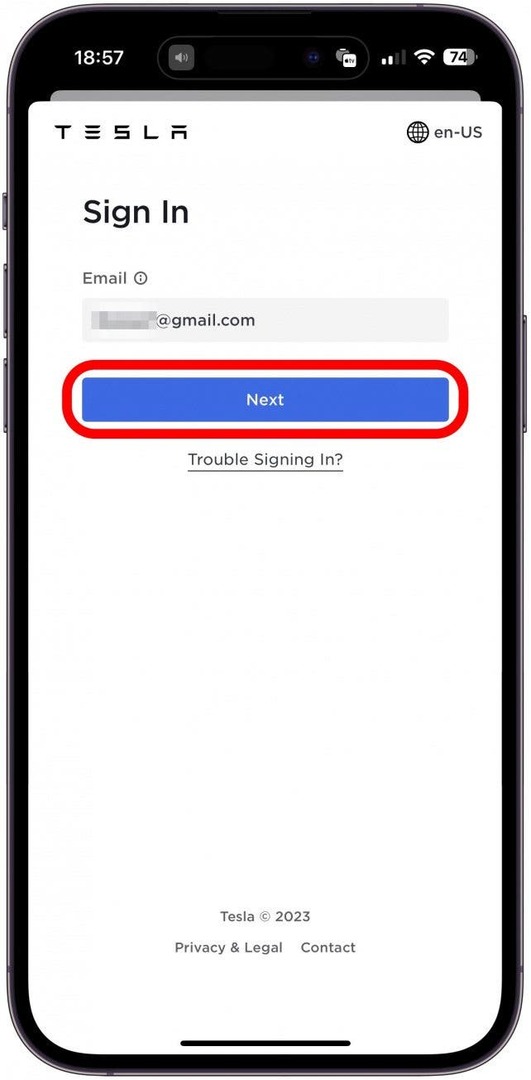
- Zadejte své heslo a klepněte na Přihlásit se.
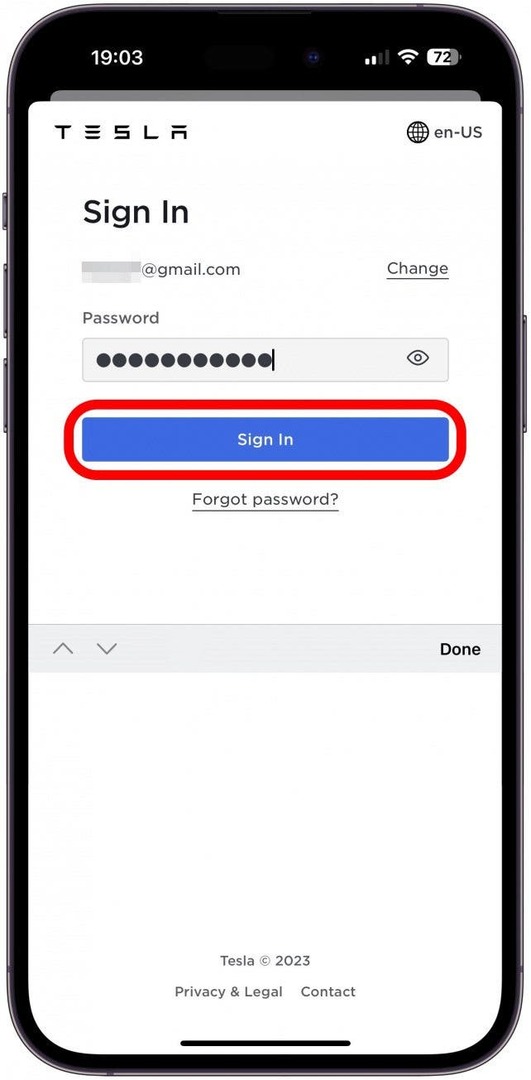
- Pokud máte více Tesl, budete možná muset klepnout na Vybrat vozidlo, abyste pomocí aplikace aktivovali to správné. V mém případě se moje Tesla objevila automaticky. Klepněte aktivovat.
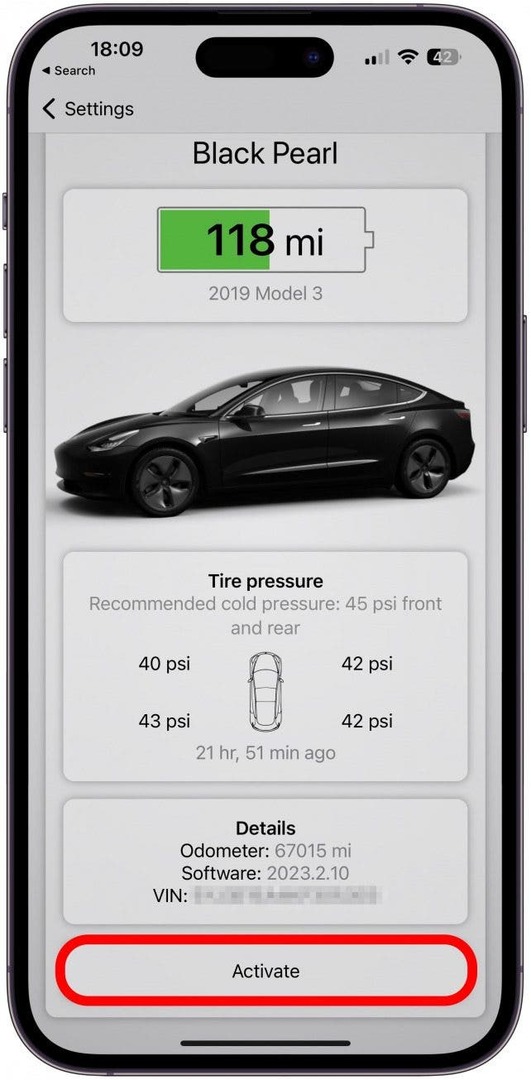
- Po aktivaci se můžete vrátit do nabídky Nastavení. V opačném případě klepněte na Nastavení na stránce vašeho vozidla.
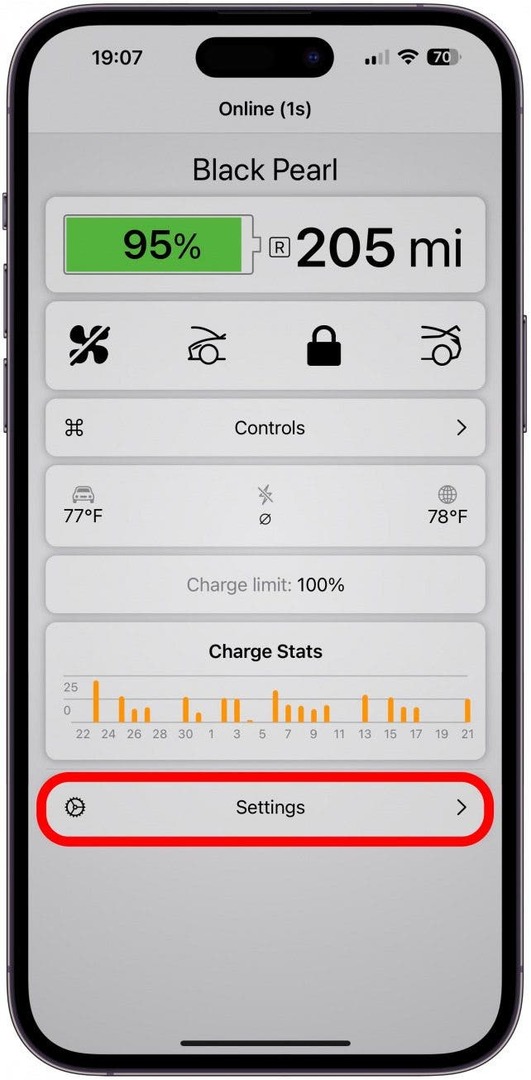
- Přejděte dolů, dokud neuvidíte Povolit přímé ovládání vozidla přes Bluetooth. Zapněte toto.
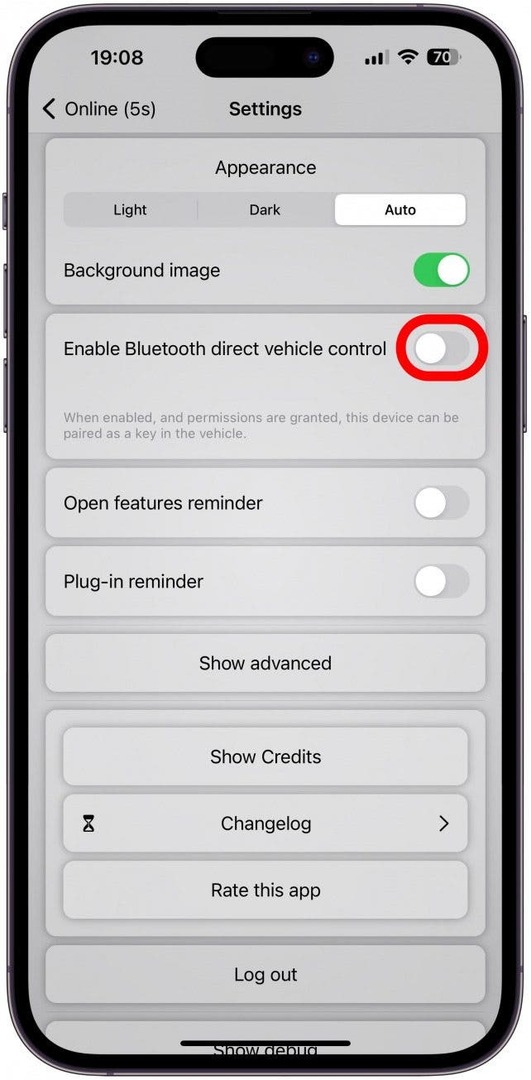
- Možná budete muset udělit oprávnění Bluetooth v závislosti na nastavení vašeho iPhone. Klepněte OK.
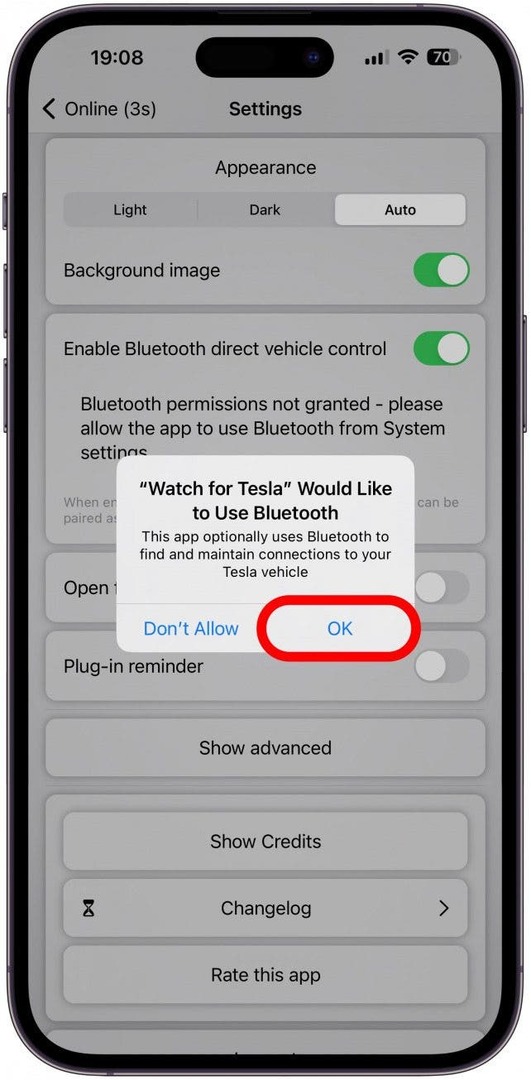
- Nyní otevřete Aplikace Watch pro Tesla na vašich Apple Watch.

- Klepněte Nastavení.
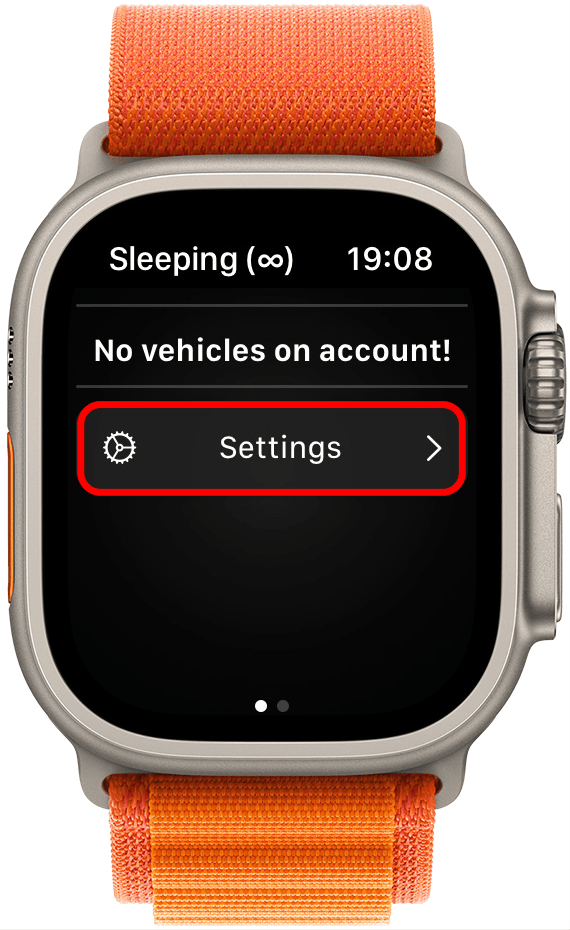
- Klepněte Vyberte vozidlo.
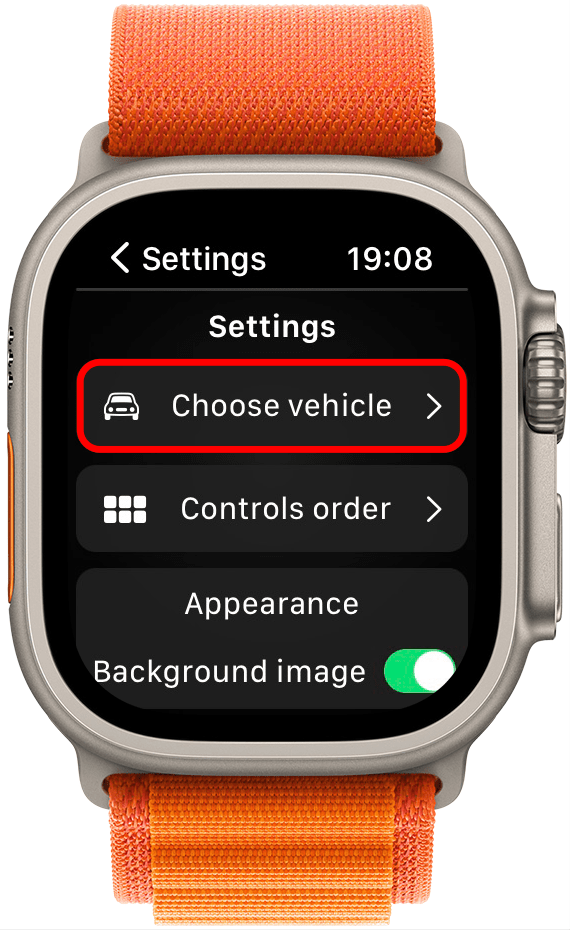
- Moje Tesla se objevila automaticky, ale pokud máte více aut, možná budete muset vybrat jedno. Přejděte dolů a klepněte aktivovat.
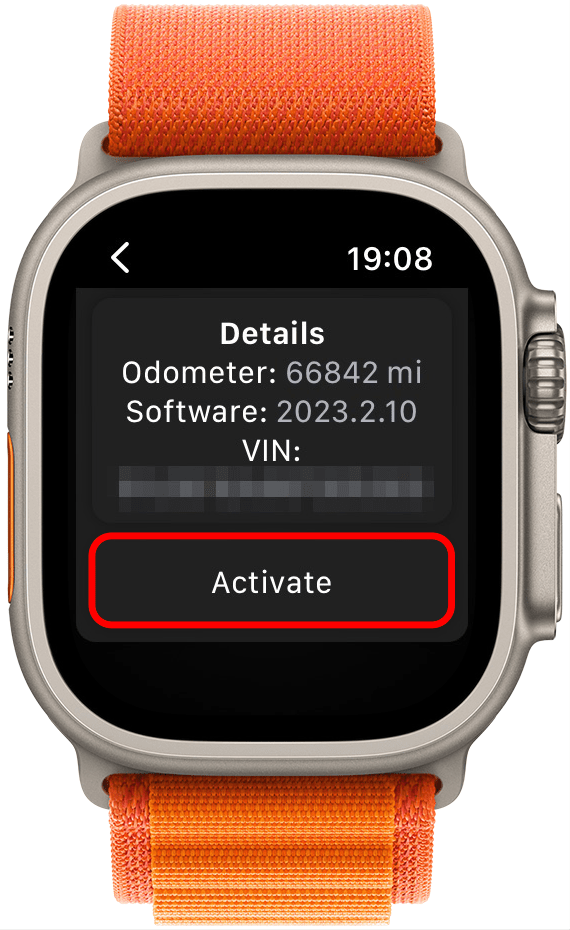
- Přejděte dolů a přepněte Povolit přímé ovládání vozidla přes Bluetooth na. Přepínač bude zelený a vpravo, pokud je povolen.
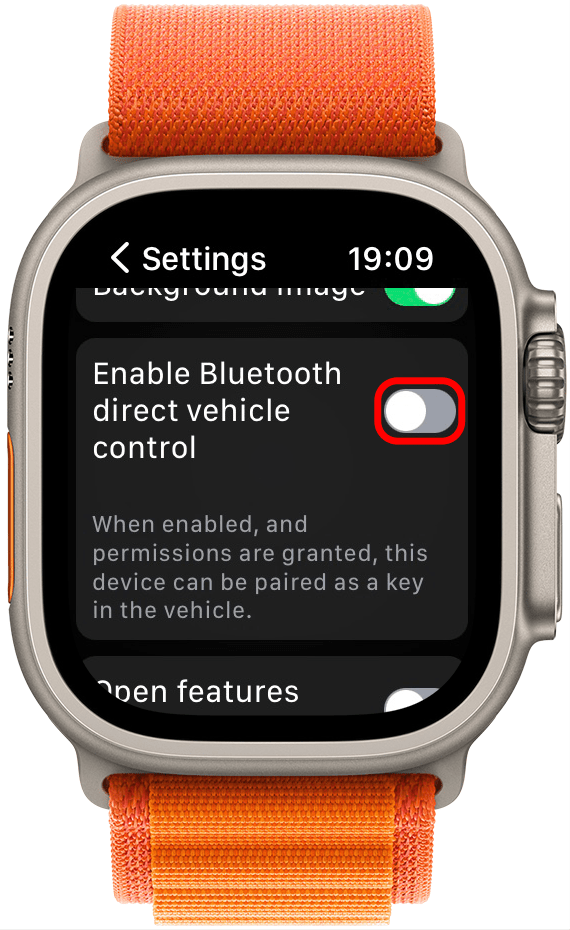
- Po dokončení připojení klepněte na Přidat klíč.
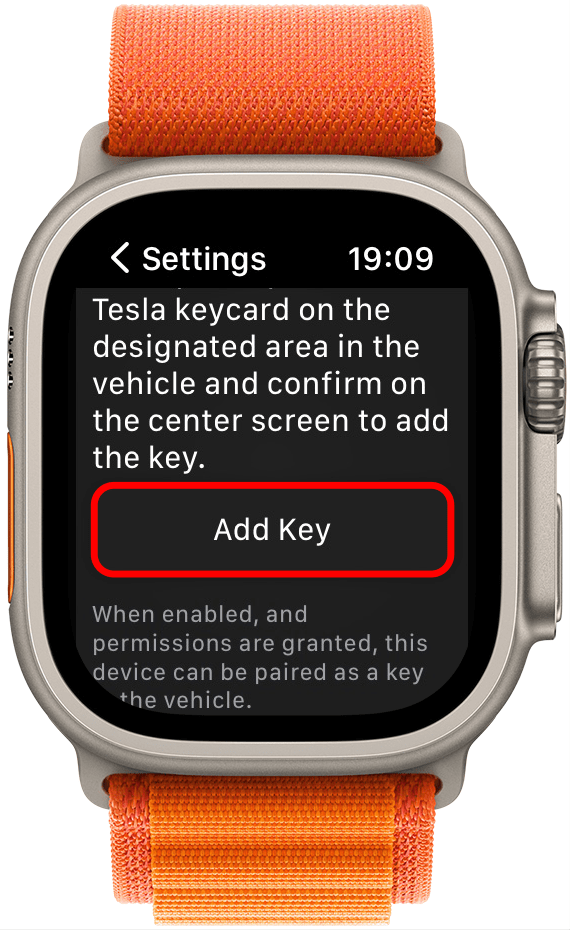
- Budete také muset umístit klíčovou kartu Tesla na určené místo ve vozidle. Poté na obrazovce Tesla uvidíte žádost o spárování klíče telefonu. Klepněte Potvrdit.
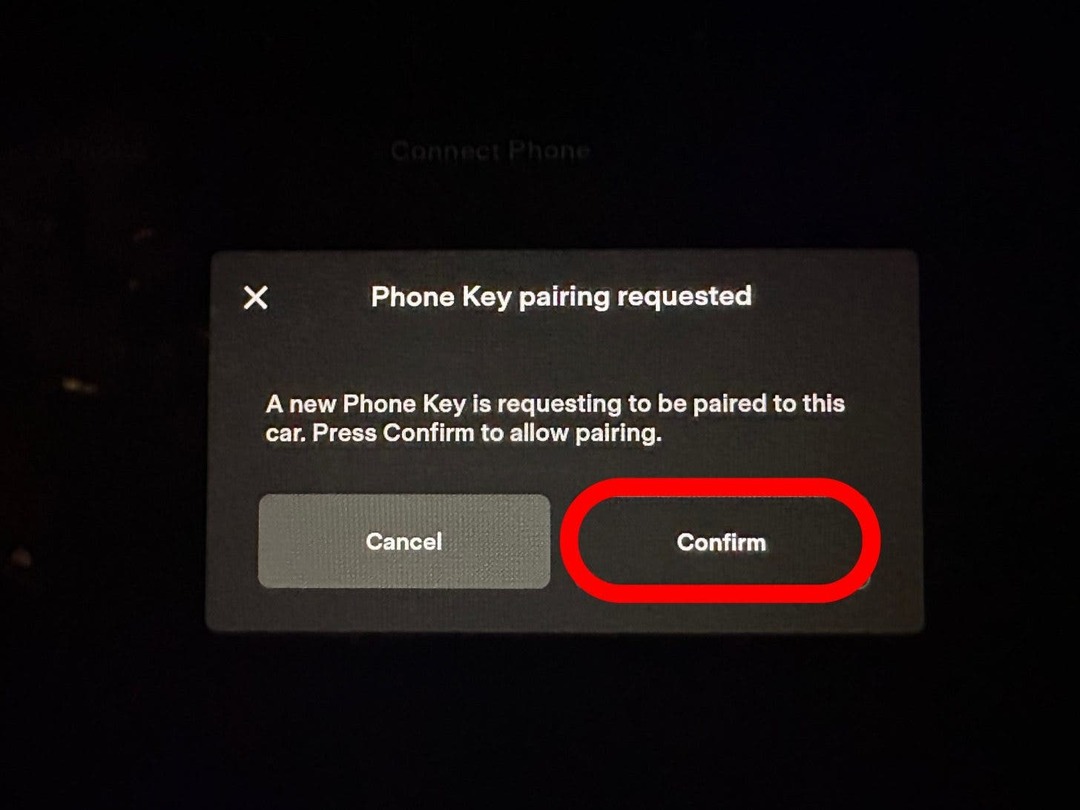
- Na hodinkách uvidíte, že byl přidán váš klíč od vozidla.
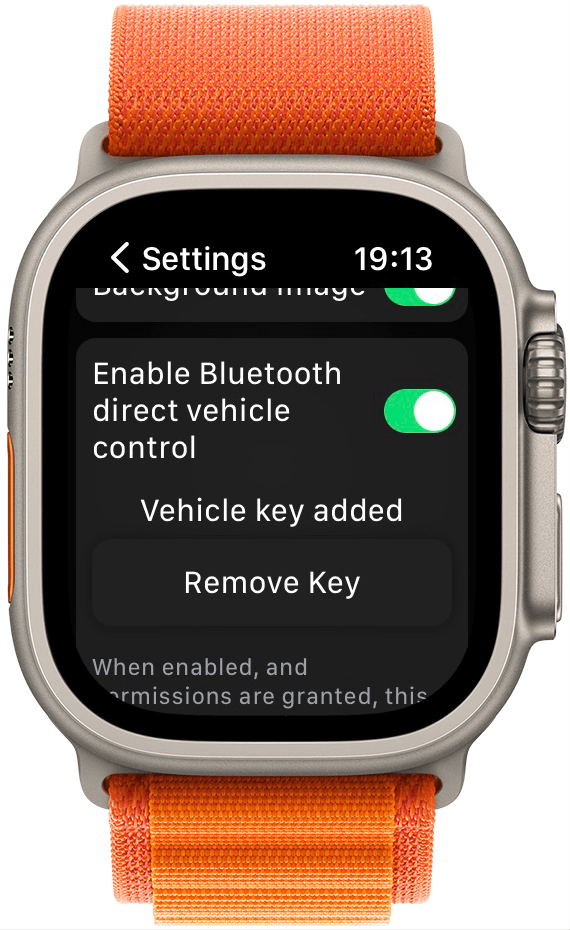
Profesionální tip
Chcete-li pojmenovat klíč Apple Watch na Tesle, klepněte na ikonu auta v levé dolní části displeje Tesly a vyberte Zámky. Zde uvidíte Neznámý klíč; klepnutím na ikonu tužky jej pojmenujte a poté klepněte na Uložit.
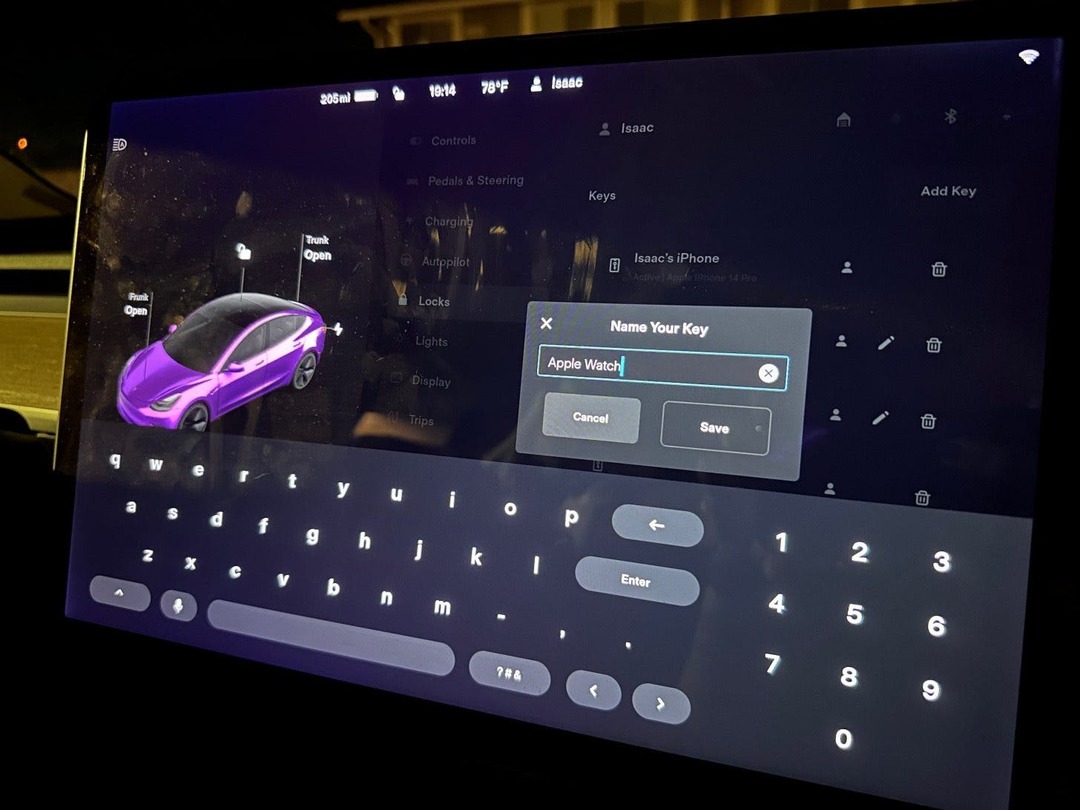
Jak používat Apple Watch jako přívěsek na klíče Tesla
Pro Apple Watch existuje mnoho aplikací Tesla od třetích stran, ale většina z nich vyžaduje připojení k internetu, otevření aplikace a klepnutí na tlačítko odemknutí. To, co dělá aplikaci Watch pro Teslu odlišnou, je to, že dokáže proměnit vaše hodinky v přívěsek na klíče. To nebylo vždy možné, ale nedávná aktualizace Bluetooth umožňuje aplikaci připojit se přímo k vaší Tesle, takže funguje jako klíč od auta Tesla! Stačí v aplikaci povolit přímé ovládání vozidla přes Bluetooth; pak budete moci automaticky odemknout svou Teslu, když budou vaše Apple Watch v dosahu.
Varování
K odemknutí Tesly pomocí aplikace Watch pro Teslu nepotřebujete připojení k internetu. Musíte však mít zapnuté Bluetooth a ujistit se, že je aktivován přístup k vašemu vozidlu. Pokud chůze k autu a otevření dveří nefunguje, budete muset na svém iPhonu otevřít aplikaci Watch pro Tesla, než to zkusíte znovu; tím se spojení aktivuje.
FAQ
- Funguje aplikace Tesla na Apple Watch? Ne, zatímco aplikace Tesla funguje na iPhone, nefunguje na Apple Watch. Existuje však mnoho aplikací pro Apple Watch od třetích stran.
- Můžete přidat klíčovou kartu Tesla do Apple Wallet? Ne, do Apple Wallet není možné přidat klíč Tesla. Řešením je použití aplikace Watch pro Tesla k přidání Apple Watch jako klíče Tesla.
- Jaká je nejlepší aplikace Tesla pro Apple Watch? Neexistuje jednoznačná odpověď na to, která aplikace pro Apple Watch třetí strany je nejlepší. Aplikace Watch pro Teslu je jediná, která dokáže proměnit vaše Apple Watch v přívěsek na klíče, takže je to jedna z nejlepších. Existují však Tessie, Watchla, Stats, Remote pro Teslu, Nikola pro Teslu a další. Většina těchto aplikací vám umožní odemknout vaši Teslu pomocí aplikace a ovládat klima, otevírat okna atd.
Nyní víte, jak používat Apple Watch jako klíč od auta Tesla! I když stále doufám, že Tesla umožní uživatelům Applu přidat klíč od auta do jejich Apple Wallet, je to zdaleka nejjednodušší způsob, jak odemknout Teslu!